Konfigurieren Sie den RNDC -Schlüssel für Bind DNS -Server auf CentOS 7
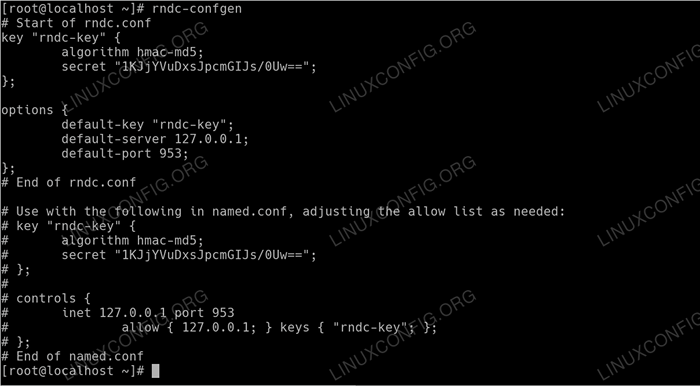
- 4126
- 628
- Marleen Weight
Zielsetzung
Um den DNS -Server (BIND) aus einer Befehlszeile zu verwalten, muss das RNDC -Dienstprogramm korrekt konfiguriert werden, um Fehlermeldungen wie "z. B." zu vermeiden "Rndc Connect fehlgeschlagen 127.0.0.1 Verbindung abgelehnt“. Das Ziel ist es, RNDC für Bind DNS -Server unter CentOS 7 Linux zu konfigurieren.
Betriebssystem- und Softwareversionen
- Betriebssystem: - CentOS Linux Release 7.4.1708 (Kern) Linux
- Software: - Binden 9
Anforderungen
Privilegierter Zugriff auf Ihr Ubuntu -System als root oder über sudo Befehl ist erforderlich.
Schwierigkeit
EINFACH
Konventionen
- # - erfordert, dass gegebene Linux -Befehle mit Root -Berechtigungen entweder direkt als Stammbenutzer oder mit Verwendung von ausgeführt werden können
sudoBefehl - $ - Erfordert, dass die angegebenen Linux-Befehle als regelmäßiger nicht privilegierter Benutzer ausgeführt werden können
Anweisungen
Generieren Sie die RNDC -Konfiguration
Beginnen Sie mit der Ausführung der Rndc-Konfgen Befehl zum Generieren geeigneter Konfigurationseinstellungen:
# Rndc-Confgen
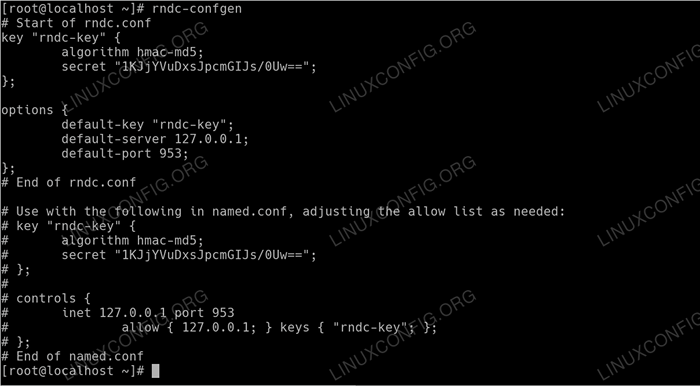 Führen Sie die aus
Führen Sie die aus Rndc-Konfgen Linux -Befehl zum Generieren Rndc-Key und entsprechende Konfigurationsstropfen für Bind- und RNDC -Dienste. Konfigurieren Sie RNDC
Fügen Sie die zuvor generierte RNDC -Konfigurationsstrophe in die Datei ein /etc/rndc.Taste. Ihr Code wird anders sein:
Schlüssel "Rndc-Key" Algorithmus HMAC-MD5; Geheimnis "1kjjyvudxsjpcmgijs/0UW =="; ; Bestätigen Sie die Datei und den Eigentum der /etc/rndc.Taste Datei. Die richtigen Berechtigungen sind:
# ls -l /etc /rndc.Schlüssel -rw -r-----. 1 Wurzel mit dem Namen 91 Mai 7 14:15 /etc /rndc.Taste
Bindungsdienst konfigurieren
Legen Sie als Nächstes die folgenden Zeilen in die vorhandenen /etc/benannt.Conf Datei:
Schließen Sie "/etc/rndc ein.Schlüssel "; Steuerelemente Inet 127.0.0.1 Port 953 erlauben 127.0.0.1; keys "rndc-key"; ; ; Starten Sie den DNS -Server neu Binden neu
Zuletzt starten Sie den Namen Dämon neu:
# Service mit dem Namen neu start der Neugestaltung nach /bin /systemCTL Neustart benannt.Service
Verwandte Linux -Tutorials:
- Dinge zu installieren auf Ubuntu 20.04
- Dinge zu tun nach der Installation Ubuntu 20.04 fokale Fossa Linux
- Linux -Konfigurationsdateien: Top 30 am wichtigsten
- Kann Linux Viren bekommen?? Erforschung der Verwundbarkeit von Linux…
- Linux -Befehle: Top 20 wichtigste Befehle, die Sie benötigen, um…
- Dinge zu tun nach der Installation Ubuntu 22.04 Jammy Quallen…
- Linux -Download
- Beste Linux -Distribution für Entwickler
- Ubuntu 20.04 Tricks und Dinge, die Sie vielleicht nicht wissen
- Grundlegende Linux -Befehle
- « So entfernen Sie verwaiste Pakete unter CentOS Linux
- So installieren Sie VirtualBox -Gast -Ergänzungen unter CentOS 7 Linux »

